diephan
Moderator
Để cấu hình quyền user và group từ Active Directory có thể truy cập các thành phần vCenter Server thì cần phải tham gia phiên bản vCenter Server vào Active Directory domain.
Ví dụ: để cho phép người dùng Active Directory đăng nhập vào vCenter Server bằng cách sử dụng vSphere Client, bạn phải join vCenter Server vào Active Directory và gán vai trò Administrator cho người dùng này.
Điều kiện:
Tên hệ thống của vcenter appliance là FQDN. Nếu trong quá trình triển khai, bạn đặt địa chỉ IP làm tên hệ thống, thì không thể join vCenter Server vào Active Directory domain
Trong lab này, mình đã đặt IP 10.123.20.16 cho vcenter server và sử dụng thay cho FQDN trong quá trình cài đặt
Vậy nên để join vcenter vào AD cần thực hện 2 bước:
1. Thay đổi FQDN của vCenter server
2. Join vCenter Server vào Active Directory domain
1. Thay đổi FQDN của vCenter server
Chuẩn bị một Active Directory domain và thêm record A cho vcenter. Ví dụ :
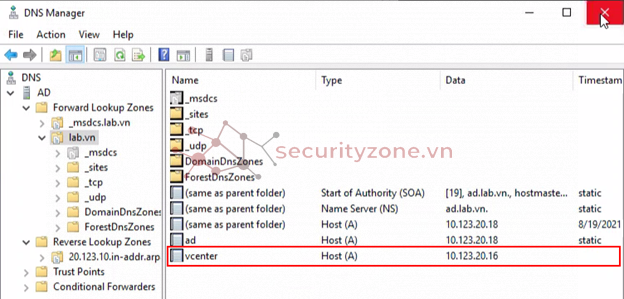
Truy cập vào địa chỉ https:// IP_address_vcenter:5480 để vào VMware vCenter Server Management
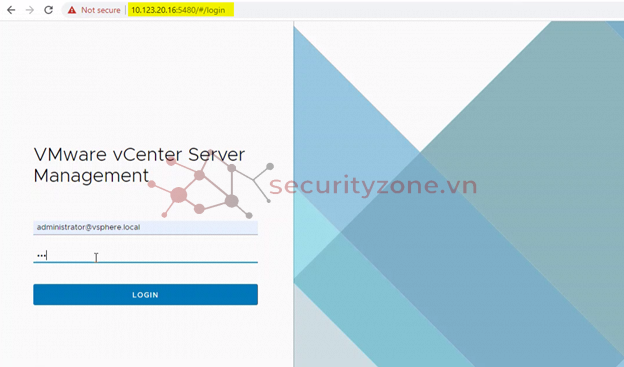
Chọn vào Networking > Edit
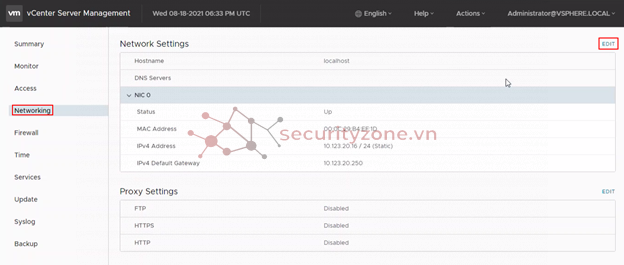
Chi tiết của network adapters được hiển thị ở bước đầu tiên trong trình hướng dẫn. Nhấp vào Next
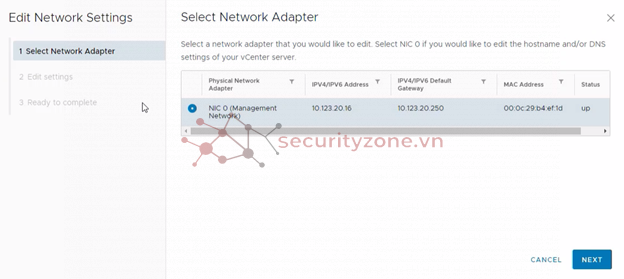
Mở rộng trường Hostname and DNS để thực hiện các chỉnh sửa. Thay đổi hostname của vCenter Server, sau đó nhấp vào Next để tiếp tục.
LƯU Ý: Đảm bảo rằng các bản ghi Forward & Reverse đã được tạo trên AD domain
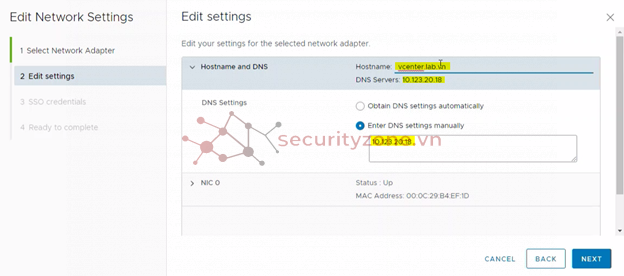
Tiếp theo, nhập thông tin đăng nhập SSO Administrator cho vCenter server .
LƯU Ý: Không sử dụng thông tin đăng nhập tài khoản ‘root’
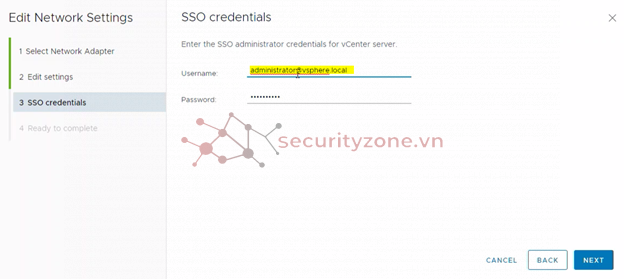
Xem lại các thay đổi được yêu cầu đối với cài đặt FQDN & IP của vCenter server
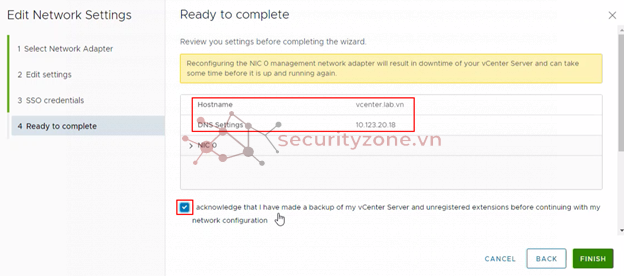
Các yêu cầu thay đổi network (FQDN / IP) sẽ bắt đầu bằng stopping services, updating certificates, modifying the registry & network settings, v.v.
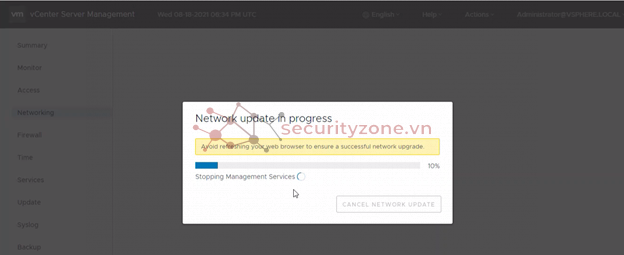
Khi tất cả các thay đổi đã được áp dụng, chúng ta có truy cập và vcenter bằng FDQN
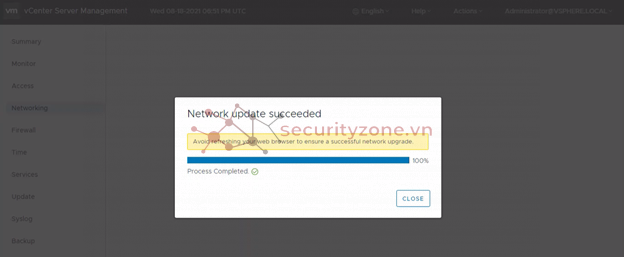
2. Join vCenter Server vào Active Directory domain
Dùng vSphere Client để đăng nhập vào vCenter, sau đó điều hướng tới Administration > Single Sign On > Configuration
Ở trang Configuration chọn vào tab Identify Provider > Active Directory > Join Domain
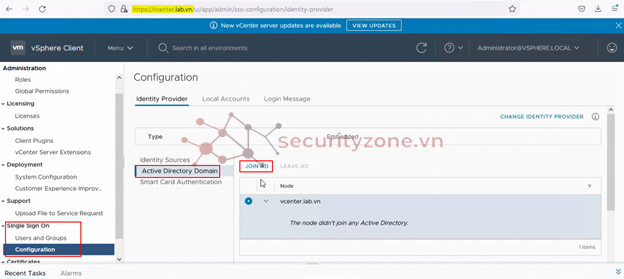
Nhập vào tên miền ở trường Domain (không sử dụng địa chỉ IP)
Nhập tên user ở định dạng User Principal Name (UPN), Nhập password cho user
Cuối cùng nhấp vào Join
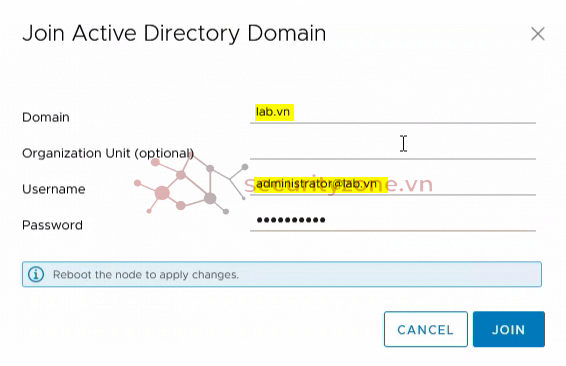
vCenter đã join thành công vào Active Directory domain, tuy nhiên cần phải reboot lại vcenter để áp dụng các thay đổi
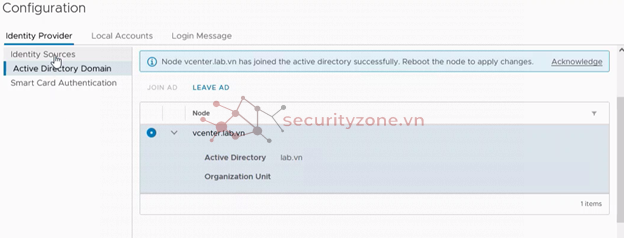
Vào vCenter Server Managerment với địa chỉ https://FDQN:5480, vào mục Action > Reboot
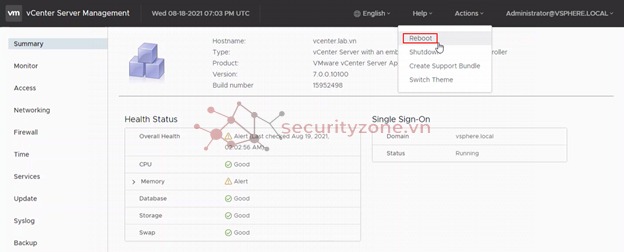
Sau đó nếu không thể truy cập vào vcenter (lỗi no healthy upstream)
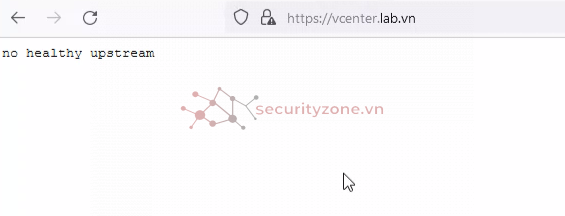
Vào vCenter Server Management kiểm tra các service và bật thủ công Vmware vService Manager
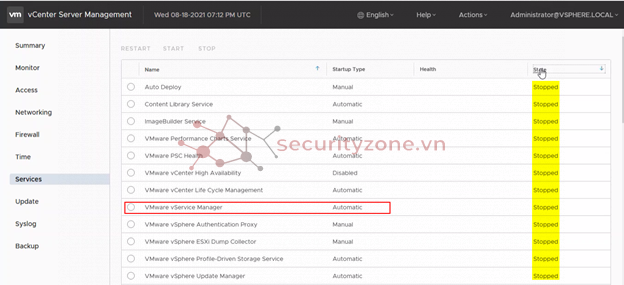
Sau đó truy cập lại Vcenter vào Menu> Administration > Single Sign On > Configuration
Chọn Identify Source > Add
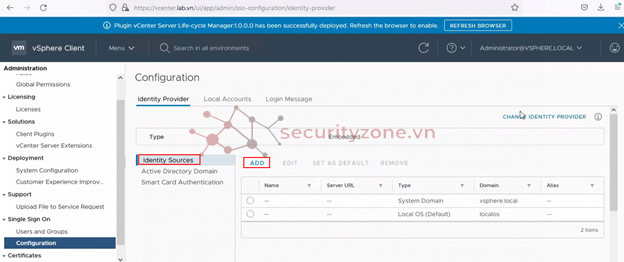
Chọn Active Directory (Integrated Windows Authentication) làm Identity Source Type.
Nhập cài đặt nguồn nhận dạng của miền Active Directory đã tham gia và nhấp vào Add
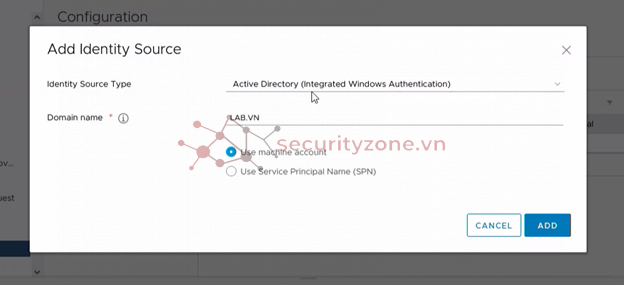
Tiếp theo vào Single Sign On > User and Groups > Groups, tìm group Administrators và thêm user Administrator của domain lab.vn vào group
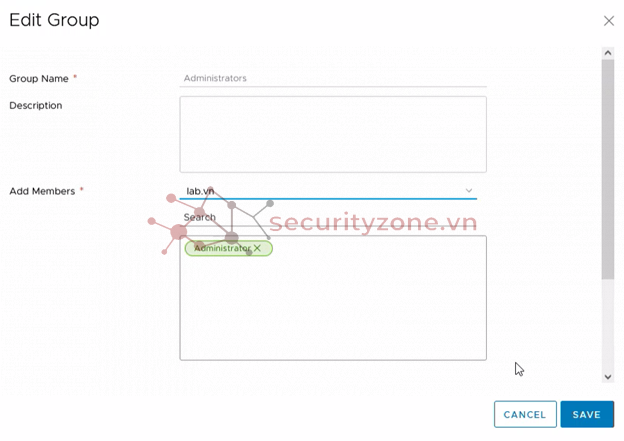
Vậy là có thể đăng nhập vào vCenter bằng user trên AD
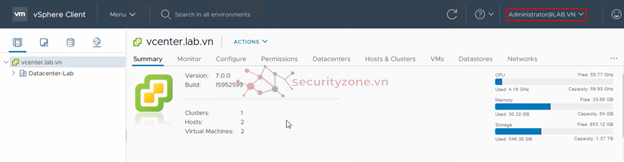
Ví dụ: để cho phép người dùng Active Directory đăng nhập vào vCenter Server bằng cách sử dụng vSphere Client, bạn phải join vCenter Server vào Active Directory và gán vai trò Administrator cho người dùng này.
Điều kiện:
Tên hệ thống của vcenter appliance là FQDN. Nếu trong quá trình triển khai, bạn đặt địa chỉ IP làm tên hệ thống, thì không thể join vCenter Server vào Active Directory domain
Trong lab này, mình đã đặt IP 10.123.20.16 cho vcenter server và sử dụng thay cho FQDN trong quá trình cài đặt
Vậy nên để join vcenter vào AD cần thực hện 2 bước:
1. Thay đổi FQDN của vCenter server
2. Join vCenter Server vào Active Directory domain
1. Thay đổi FQDN của vCenter server
Chuẩn bị một Active Directory domain và thêm record A cho vcenter. Ví dụ :
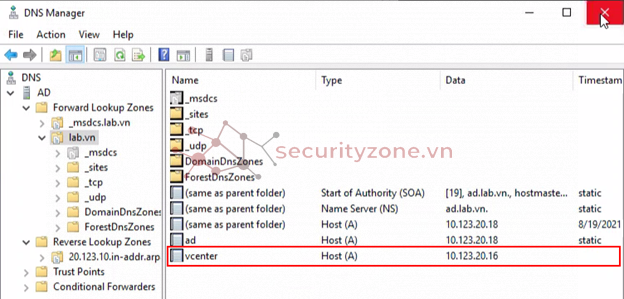
Truy cập vào địa chỉ https:// IP_address_vcenter:5480 để vào VMware vCenter Server Management
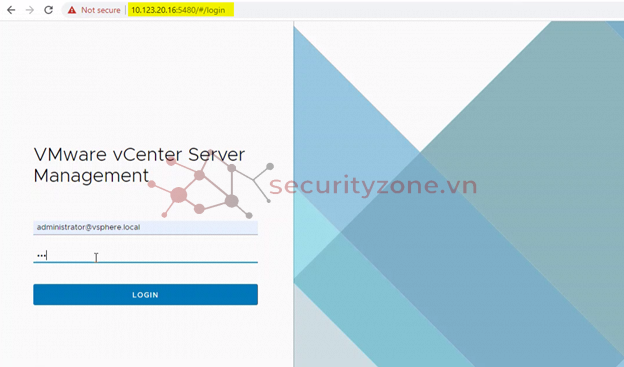
Chọn vào Networking > Edit
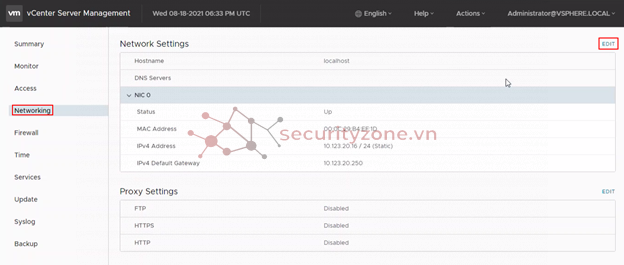
Chi tiết của network adapters được hiển thị ở bước đầu tiên trong trình hướng dẫn. Nhấp vào Next
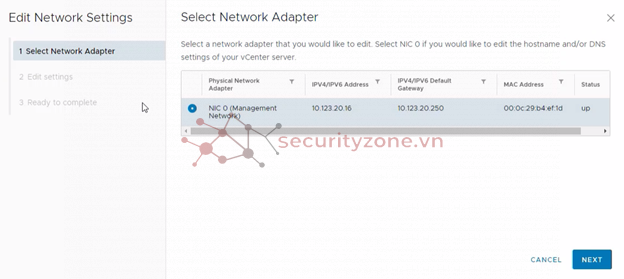
Mở rộng trường Hostname and DNS để thực hiện các chỉnh sửa. Thay đổi hostname của vCenter Server, sau đó nhấp vào Next để tiếp tục.
LƯU Ý: Đảm bảo rằng các bản ghi Forward & Reverse đã được tạo trên AD domain
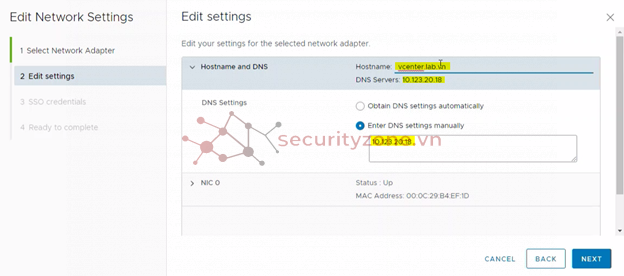
Tiếp theo, nhập thông tin đăng nhập SSO Administrator cho vCenter server .
LƯU Ý: Không sử dụng thông tin đăng nhập tài khoản ‘root’
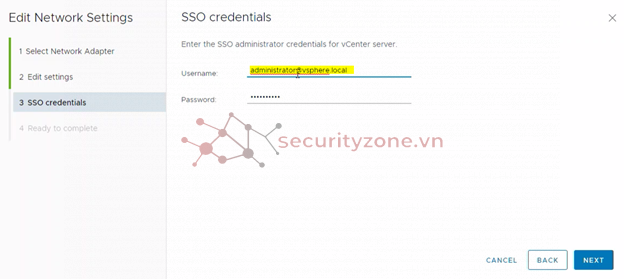
Xem lại các thay đổi được yêu cầu đối với cài đặt FQDN & IP của vCenter server
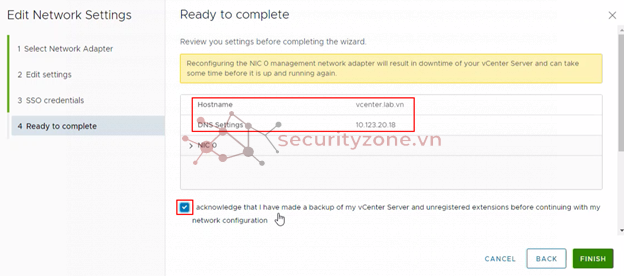
Các yêu cầu thay đổi network (FQDN / IP) sẽ bắt đầu bằng stopping services, updating certificates, modifying the registry & network settings, v.v.
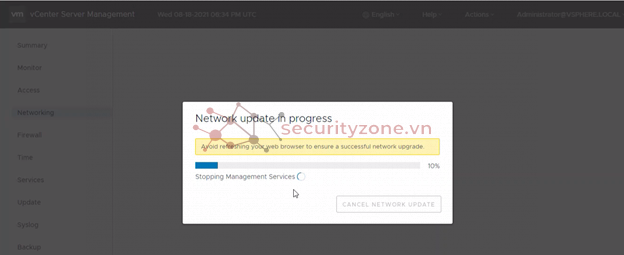
Khi tất cả các thay đổi đã được áp dụng, chúng ta có truy cập và vcenter bằng FDQN
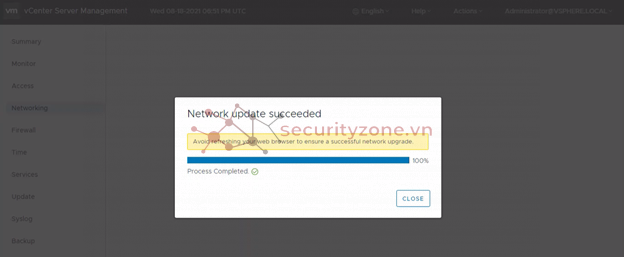
2. Join vCenter Server vào Active Directory domain
Dùng vSphere Client để đăng nhập vào vCenter, sau đó điều hướng tới Administration > Single Sign On > Configuration
Ở trang Configuration chọn vào tab Identify Provider > Active Directory > Join Domain
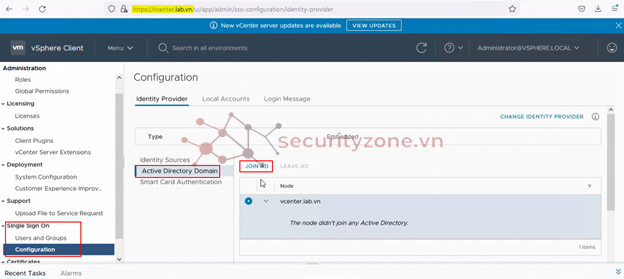
Nhập vào tên miền ở trường Domain (không sử dụng địa chỉ IP)
Nhập tên user ở định dạng User Principal Name (UPN), Nhập password cho user
Cuối cùng nhấp vào Join
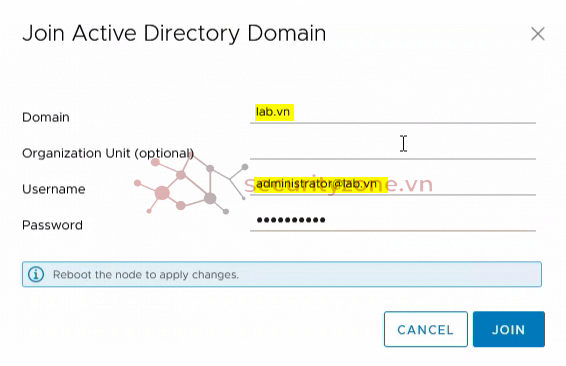
vCenter đã join thành công vào Active Directory domain, tuy nhiên cần phải reboot lại vcenter để áp dụng các thay đổi
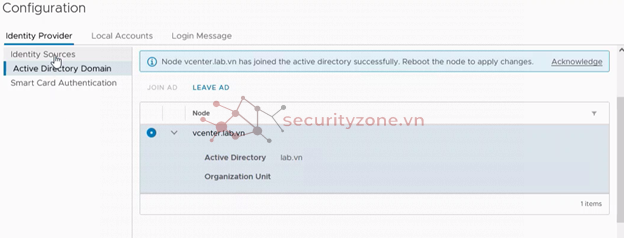
Vào vCenter Server Managerment với địa chỉ https://FDQN:5480, vào mục Action > Reboot
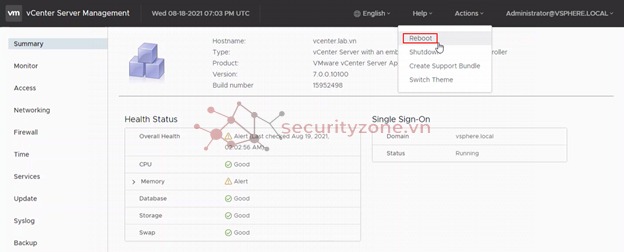
Sau đó nếu không thể truy cập vào vcenter (lỗi no healthy upstream)
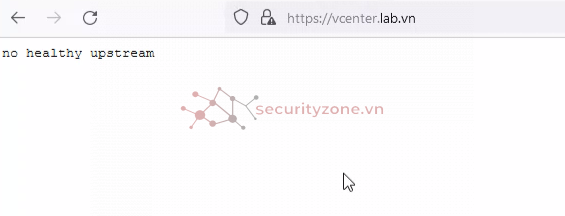
Vào vCenter Server Management kiểm tra các service và bật thủ công Vmware vService Manager
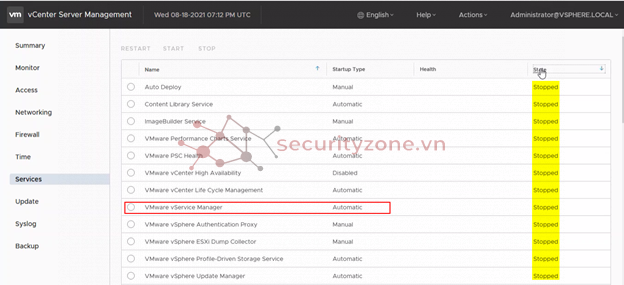
Sau đó truy cập lại Vcenter vào Menu> Administration > Single Sign On > Configuration
Chọn Identify Source > Add
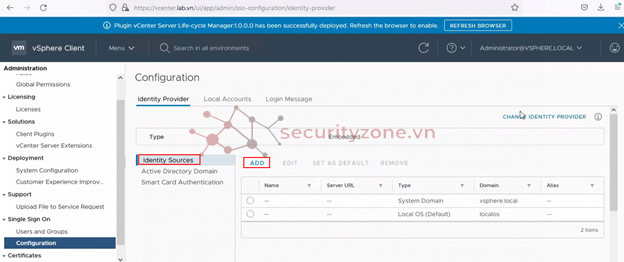
Chọn Active Directory (Integrated Windows Authentication) làm Identity Source Type.
Nhập cài đặt nguồn nhận dạng của miền Active Directory đã tham gia và nhấp vào Add
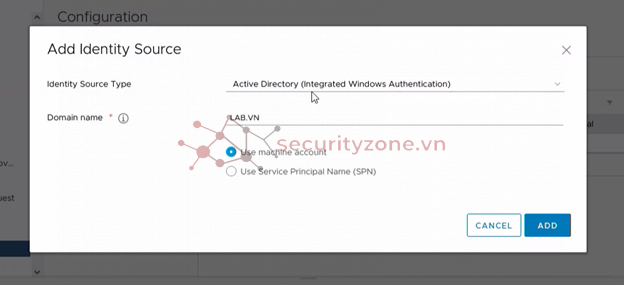
Tiếp theo vào Single Sign On > User and Groups > Groups, tìm group Administrators và thêm user Administrator của domain lab.vn vào group
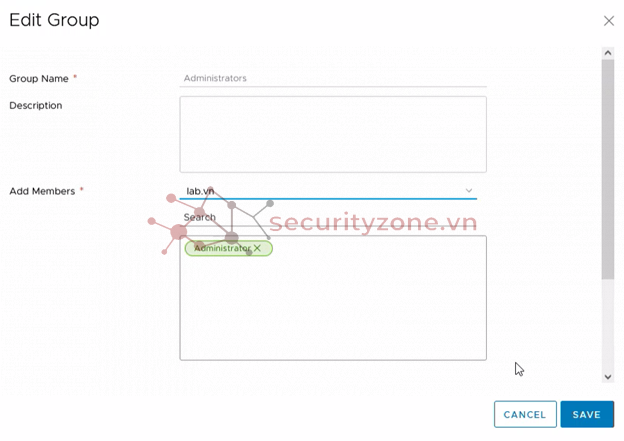
Vậy là có thể đăng nhập vào vCenter bằng user trên AD
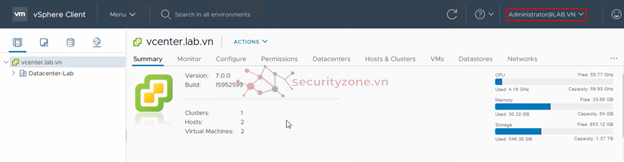
Sửa lần cuối:
Bài viết liên quan
Bài viết mới